今回は「関連リストの表示項目と表示ボタン」を変えていきます。
Lightningレコードページで関連リストを表示したのですが、表示項目とボタンをどこで設定したらよいのやら、、、
という壁にぶつかるので、手順を書き留めておくことにします。
これですね↓
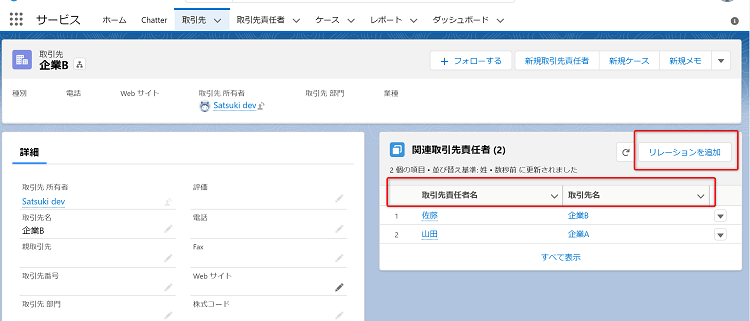
手順
- 画面右上の歯車マークから設定画面に遷移
- オブジェクトマネージャーで関連リストを表示しているオブジェクトを選択
- 画面左のサイドバーからページレイアウトを選択
- 表示されたものの中から現在使用しているページレイアウトを選択
ページレイアウトの設定画面にたどり着いたら、「関連リスト」セクションを選択します。
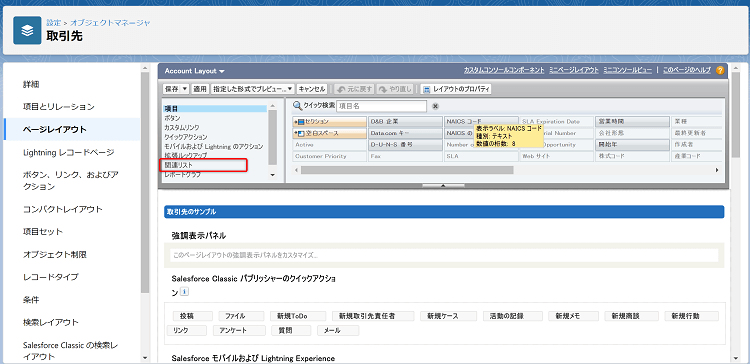
表示項目や表示ボタンを変更したい関連リストの「スパナマーク」を押下します。
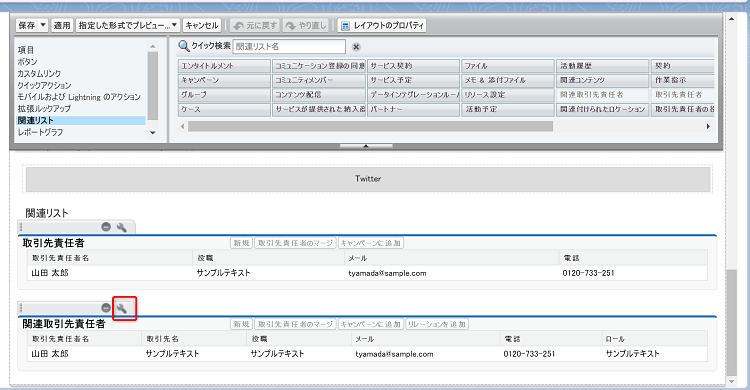
するとこんな画面が表示されるので、ここで項目の追加と削除をすることで、表示項目を変更することができます。
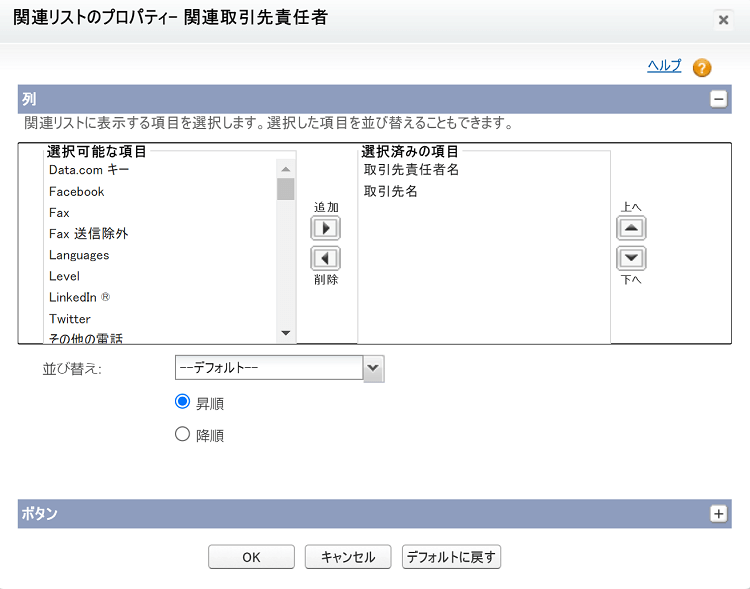
また、表示ボタンに関しては、ボタンセクションの「+」を押すと以下のように、変更画面が表示されるのでそこで変更することができます。
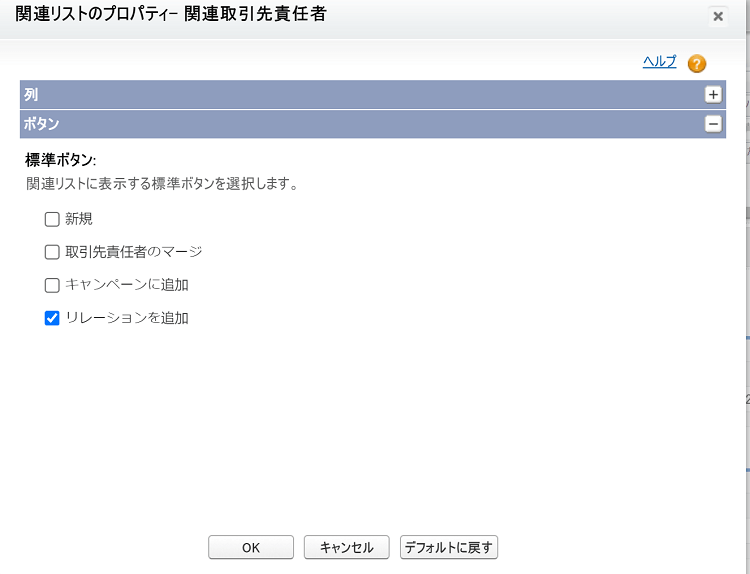
設定が完了したら、「OK」ボタンを押して、レイアウトの「保存」ボタンを押します。
これで変更の設定は終了です。
非常に簡単といえば簡単なのですが、どうしてもLightningレコードページで関連リストを設定すると、その編集画面から表示項目やボタンを変更できそうな気がして、いつも道に迷ってしまいます。
- 関連リストの表示形式に関しては、「Lightningレコードページの設定」
- 関連リストの表示項目やボタンに関しては、「ページレイアウトの設定」
こんな風に覚えておくといいかもしれませんね。






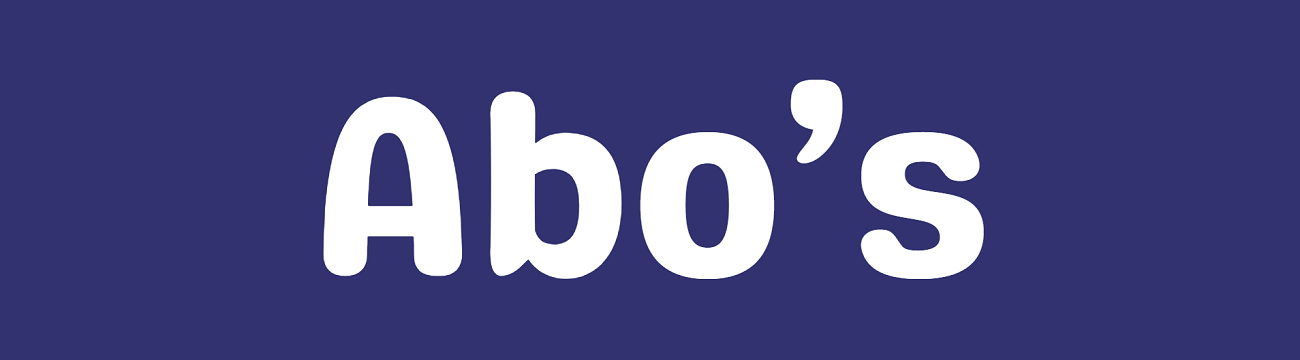



コメント